Model 650
Saltar índex de la informacióCom obtenir la predeclaració del model 650 per a presentació en paper. No residents
Si desitges presentar en paper el model 650 de No residents disposes d'un formulari on line a la seu electrònica per generar la predeclaració i obtenir el PDF, dins els tràmits del model 650.
La presentació del model 650 es realitzarà en aquells casos en els que els contribuents hagin de complir les seves obligacions per aquest Impost a l'Administració Tributària de l'Estat i, per tant, el rendiment no s'hagi cedit a les Comunitats Autònomes, en virtut del que estableix la Llei 22/2009, de 18 de desembre. El termini de presentació és de sis mesos comptats des del dia de defunció del causant o des d'aquell en què adquireixi fermesa la declaració de defunció.
En accedir, es mostrarà una pantalla amb tres opcions:
- "Alta de predeclaració": per generar una nova predeclaració.
- "Continuar predeclaracion": si es necessita modificar o continuar amb l'emplenament d'un model 650 no finalitzat. Serà necessari indicar el NIF del presentador, el correu electrònic del presentador i la clau personal aportada en guardar el model per primera vegada.
- "Consultar": per visualitzar el detall d'una predeclaració finalitzada. Serà necessari indicar el NIF del presentador i el nombre de la predeclaració obtinguda. Una vegada introduïdes les dades sol·licitades, es pot descarregar el PDF generat i finalitzat.
Consulta l'"Avís"i prem "Alta de Predeclaració" per iniciar la predeclaració.
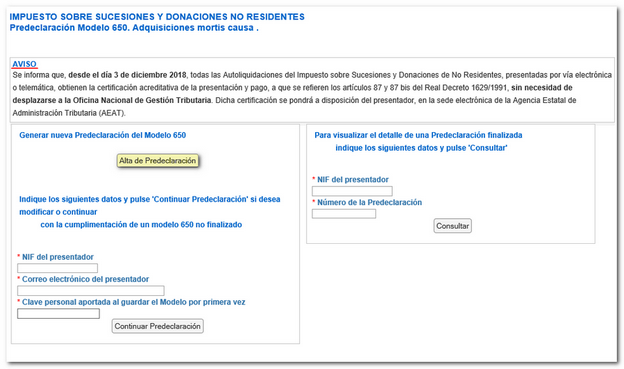
El programa consta de tres seccions:
- Dades prèvies a les autoliquidacions
- Emplenament de les autoliquidacions
- Visualització del model emplenat
1. Dades prèvies a les autoliquidacions
En aquest primer pas trobarem tres pestanyes: "Dades generals", "Relació de subjectes passius" i "Relació de béns que integren el cabal hereditari".
Ten en compte que els camps marcats amb asterisc són d'emplenament obligatori.
No és necessari introduir totes les dades i efectuar tots els passos en una sola sessió, ja que l'opció"Guardar canvis" permet recuperar més endavant les dades consignades fins aquell moment. En guardar per primera vegada, cal introduir una clau personal que servirà, juntament amb el NIF i el correu electrònic del presentador, per recuperar la declaració des de l'opció"Continuar predeclaració" en la finestra inicial. Abans d'abandonar la sessió, recorda sempre prémer "Guardar canvis".
En la primera pestanya "Dades generals" s'ha d'especificar si es tracta d' un document públic o privat, complimentar les dades identificatives del causant, afegir dades de residència desplegant la pestanya "Direcció residència habitual del Causant" i indicar les dades del presentador i les característiques de la successió.
Les dades del presentador (NIF i correu electrònic) són necessaris per poder seguir complimentant la declaració més endavant; és important indicar correctament el correu electrònic, ja que se sol·licitarà, juntament amb la clau personal escollida, per recuperar la declaració guardada per seguir complimentant-la.
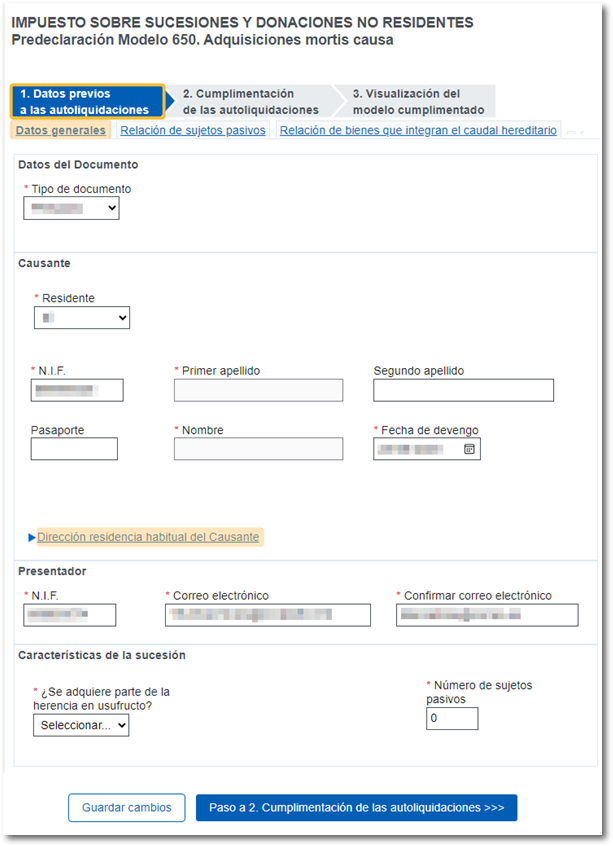
En la següent pestanya, "Relació de subjectes passius", es complimentaran les dades de cadascun dels subjectes passius de l'impost, (hereus), que subscriguin l'autoliquidació, amb indicació de si són o no residents en territori espanyol, les dades personals desplegant la pestanya "Direcció residència habitual del Passiu" per afegir dades addicionals, el títol successori (pot marcar una o diverses cel·les) i les dades de la liquidació (si és complementària s'haurà d'introduir el nombre de justificant de l'anterior). El programa només efectuarà els càlculs si aplica la normativa estatal. Prem el botó "Afegir un subjecte passiu".
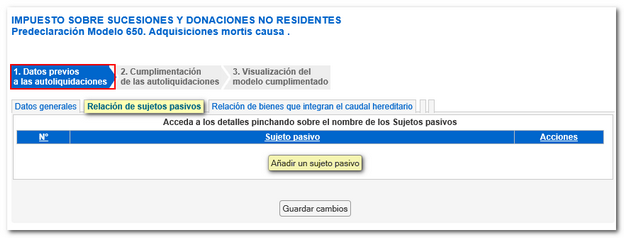
Des d'aquesta mateixa pestanya també pots eliminar i donar d'alta nous subjectes passius.
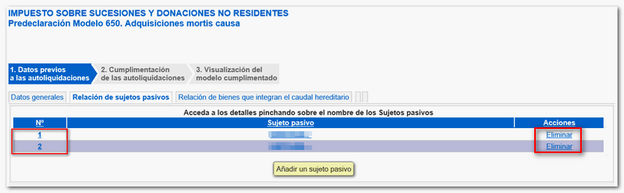
A la pestanya "Relació de béns que integren el cabal hereditari", s'hauran d'indicar dades com el valor o percentatge de titularitat en funció dels tipus de béns. Ten en compte que algunes d'elles, com les caselles "Cabal relicte" i "[16.] Valor calculat" s'autocalculen i no es poden editar.
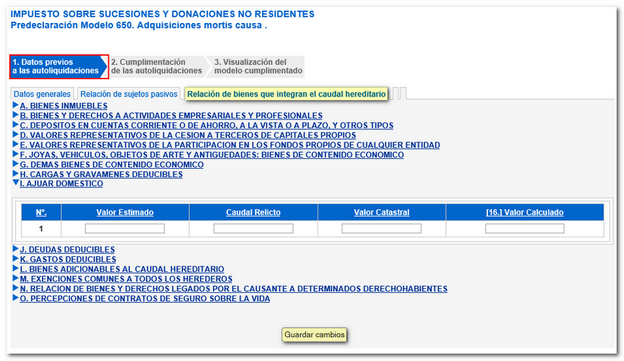
Si l'emplenament del primer pas no és correcta, s' obrirà una finestra amb els errors detectats en intentar continuar.

Prem "Guardar canvis" per guardar les dades introduïdes fins al moment. Si és la primera vegada que es prem aquest botó, caldrà introduir una clau personal que se sol·licitarà posteriorment, juntament amb el NIF i correu electrònic, en cas de no haver finalitzat l'emplenament i voler recuperar-la més tard. Ten en compte que distingeix entre majúscules i minúscules.
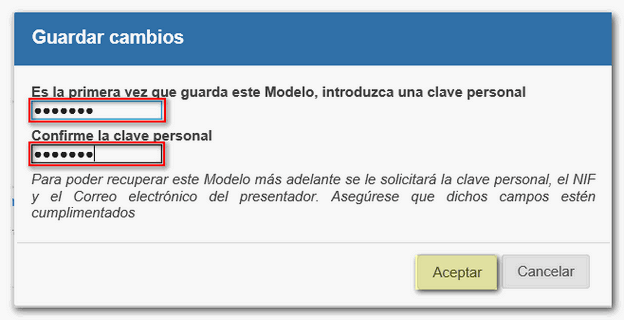
Quan no existeixin errors en el pas 1, es podrà accedir al següent pas: "Pas a 2. Emplenament de les autoliquidacions".

2. Emplenament de les autoliquidacions
Prement sobre el número d'ordre o sobre el nom del subjecte passiu s'accedeix al detall de l'autoliquidació per completar l'emplenament.
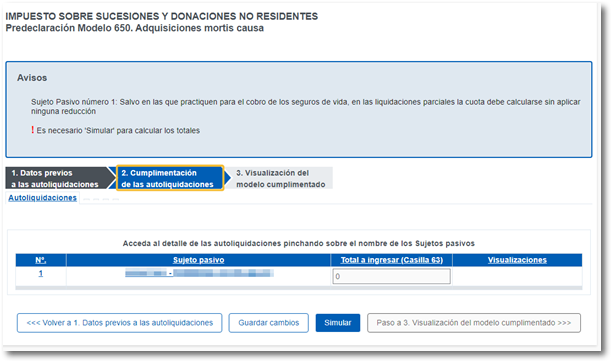
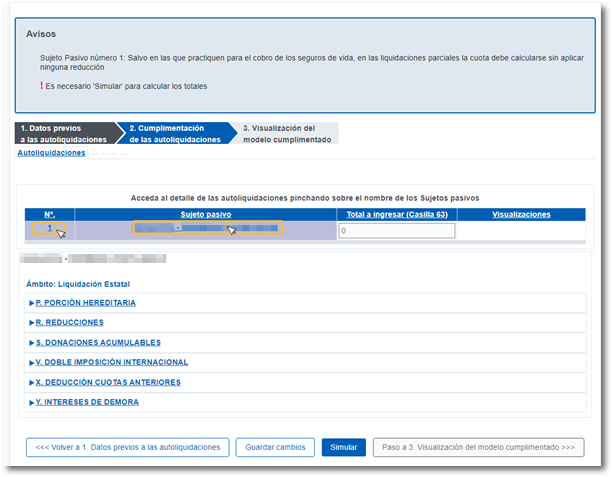
En aquesta mateixa finestra, es troba el botó "Simular", amb què es pot obtenir un PDF amb el resultat de l'autoliquidació, que no és vàlid per a la presentació. Es podran visualitzar tant les autoliquidacions individuals dels subjectes passius, com el model complet.
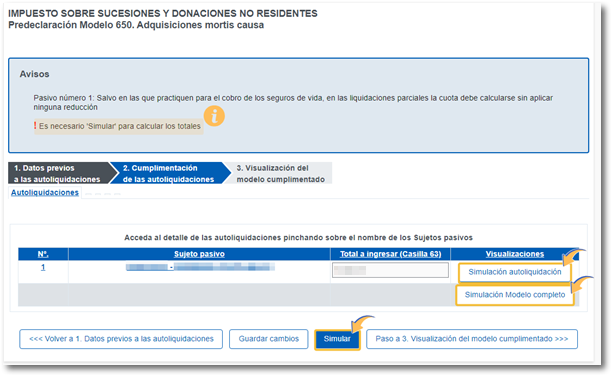
El PDF generat es guarda per defecte en la carpeta "Descàrregues", encara que es pots seleccionar una ruta alternativa.
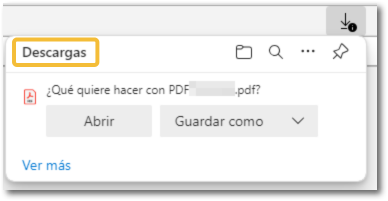
3. Visualització del model emplenat
Una vegada comprovada la declaració, cal prémer sobre "Pas a 3. Visualització del model emplenat" per obtenir el model en PDF ja emplenat i presentar-ho en paper.
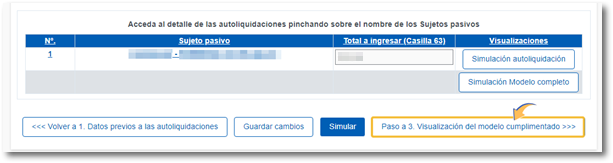
En avançar al pas 3 es quedaran bloquejats les dades consignades fins aquest moment, impedint qualsevol modificació posterior. Prem "Sí" en l'avís.
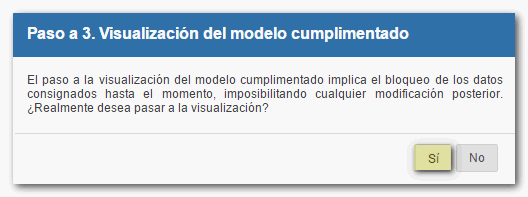
S'obtindrà un nombre de predeclaració que servirà per poder visualitzar el document en qualsevol moment des de la finestra inicial del model 650 en l'apartat"Consultar".
El botó "Visualitzar el model emplenat per imprimir" permet obtenir el PDF ja validat. Es pot obrir directament el document PDF o guardar-ho en la ruta es prefereixi.
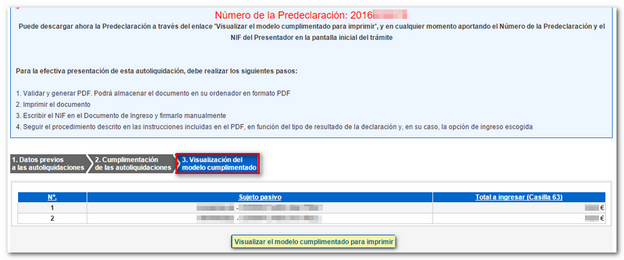
Es generen els exemplars corresponents per als interessats, l'Administració i el document d'ingrés per a l'Entitat Col·laboradora, a més de les instruccions detallades que s'han de seguir per a l'efectiva presentació de la declaració.
